Как да настроите графичната карта на Nvidia за максимална производителност
Като част от този материал ще бъдат направени препоръки как да конфигурирате графичната карта на NVidia за максимална производителност в игрите. Ще разгледаме и моделната гама от графични ускорители на този известен производител. В допълнение към това ще бъдат дадени препоръки за овърклок на продуктите на тази компания и ще бъдат посочени хардуерните изисквания в този случай.
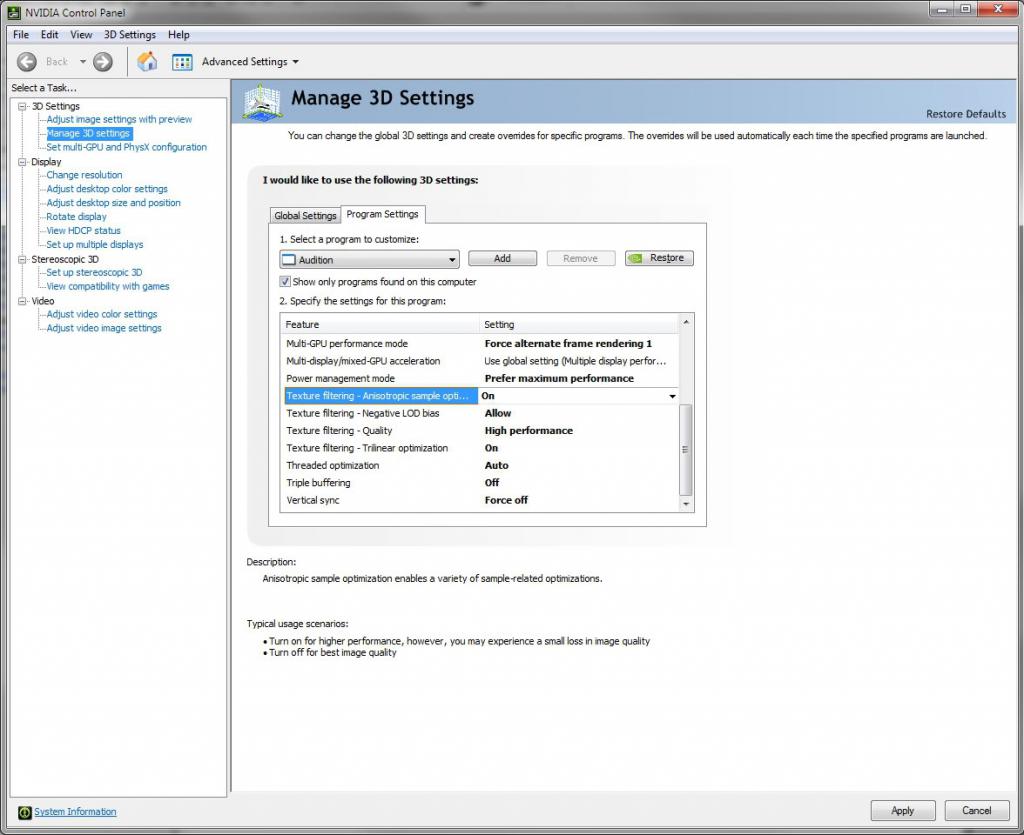
Отбор. Специализация на ускорителя
Преди да настроим графичната карта на NVidia за игри, нека да разгледаме моделната гама на настоящите графични ускорители на този производител. Отново, тази компания произвежда само видео подсистеми в дискретна версия. В момента е серия видео адаптери 10ХХ. Устройствата в него се разпределят както следва:
- Бюджетният сегмент се заема от решенията на модела GT 1030. По отношение на производителността такива ускорители съответстват на интегрираните ускорители. Следователно е възможно да се получи такава такса само в случай на счупване на вграденото видео ядро.
- Нишката на игралния адаптер от начално ниво се заема от устройствата от серията GTX 1050 и GTX 1050Ti. В този случай техническите спецификации се подобряват и това подобрява производителността. Но разходите се увеличават значително. Повечето модерни играчки на такива ускорители ще отидат в HD или FullHD. Качеството на картината трябва да бъде определено на средно ниво.
- В момента графичните ускорители в средата са GTX 1060, GTX 1070 и GTX 1070Ti. Тези решения са оборудвани с увеличен обем видео буфер. Също така, параметрите на тази група ускорители са значително подобрени. В резултат на това повечето играчки на този хардуер ще бъдат в FullHD резолюция или 2K.
- Премиум адапторите са 1080 и 1080 GTX. В този случай можете да играете в 4K резолюция. Но цената на такива решения е наистина много, много висока. В някои случаи може да достигне 1000 долара.

Пълен комплект
В допълнение към графичния ускорител, пакетът включва и CD с драйвери и документация, набор от допълнителни комуникационни кабели и гаранционна карта. Също така в този списък е ръководство за потребителя, в което е описано как да конфигурирате графичната карта NVidia за игри и всякакви други задачи на приложението. В някои случаи производителите включват безплатни игри в пакета. Но, като правило, това са първокласни решения с висока скорост.

Обща процедура за настройка
Алгоритъмът за конфигуриране на видеокартата на NVidia е както следва:
- Инсталирайте адаптера.
- Свързване на монитора.
- Инсталиране на софтуер. Задайте софтуерни параметри за максимална производителност.
Можете също така да увеличите честотата на графичния процесор и видео паметта. Това също ви позволява да подобрите крайната производителност на компютъра. Но не за всеки случай, тази операция е приложима.
Монтиране на графичен адаптер
Ако въпросът е: "Как да конфигурирате NVidia графична карта на лаптоп?", Тогава пропускаме тази стъпка. Адаптерът в мобилните компютри е запоен и не е необходимо да се инсталира. Същото може да се каже и за интегрираните видео ядра. Те са включени в процесора и, както в случая с лаптоп, няма нужда да се инсталират допълнително.
Но за стационарни системни блокове с дискретни ускорители този момент е много важен. Следователно, когато компютърът е изключен, отстранете страничните панели от кутията. След това трябва да разгледате в детайли дънната платка и да намерите на нея слотове с PCI-E маркировка в 16X версията. В една ситуация той може да е сам, а при премиум решенията обикновено са няколко. В последния случай, намираме конектора с най-нисък сериен номер: 0 или 1. След това инсталирайте графичния адаптер в този слот и щракнете във всички ключалки. Също така не забравяйте да затегнете металната плоча.
Ако моделът на графичния ускорител GTX 1060 или по-висока, тогава трябва да свържете допълнителен конектор за захранване от захранването.
Сега можете да сглобите системния модул.

връзка
В следващата стъпка настройката на видеокартата на NVidia се свежда до свързването на монитора. За тази цел тази група устройства е оборудвана с три типа портове. Един от тези DVI е остарял и се препоръчва да се използва само като последна мярка. Но DisplayPort и HDMI са еквивалентни. Ето защо, на всеки от тях и донесе тел от монитора.
Някои по-стари модели монитори нямат такива конектори и са оборудвани само с VGA порт. В този случай трябва да инсталирате специален адаптер към DVI жака и само след това да превключвате между тези две устройства.
Също така, не забравяйте да свържете захранващия кабел на монитора.
Включете компютъра. Инсталиране на драйвери
След това трябва да приложите напрежение към изчислителната система и да подготвите диска от свързаното графично устройство. След като компютърът приключи зареждането, инсталираме диска в устройството и стартираме процеса на инсталиране на софтуера. В прозореца на заявката изберете елемента "Wizard" и следвайки неговите инструкции, инсталирайте всички софтуерни компоненти, които включват диагностични помощни програми, драйвери и панел NVidia. В края излизаме от системните настройки и рестартираме системната единица. Всъщност, операция като настройка на видеокарта на NVidia в Windows 7 или в друга софтуерна среда вече е завършена. Но за да се увеличи производителността, се препоръчва да се коригират някои от параметрите на контролния панел.
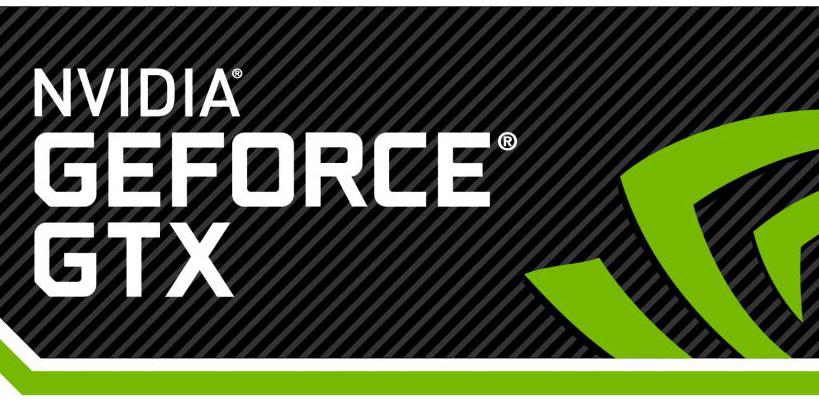
Регулиране на параметрите
След това нека да разгледаме как да конфигурирате графичната карта NVidia колкото е възможно повече за игри или други взискателни модерни приложения. За да направите това, на включения компютър ще се обадим контекстното меню. Това може да стане с помощта на съответния клавиш на клавиатурата или с помощта на десния бутон на манипулатора. След това изберете елемента “NVidia Panel”. След това ще се отвори прозорецът му. В него отидете на позиция “3D - параметри”, а след това - “3D Control”. След това задаваме следните параметри:
- Включваме задължително всяко графично ядро CUDA.
- Деактивирайте V-Sync и опциите за анизотропно филтриране.
- Вертикалният синхронен импулс определя приложението, което да се използва.
- Изключване на затъмняването на фоновото осветление.
- Избираме максималния брой предварително подготвени кадри според препоръката на NVidia. За да направите това, изберете елемента, близо до който е логото на производителя.
- Оптимизацията на потока се задава автоматично.
- Power превежда в адаптивен режим.
- Всички опции за анти-накланяне, както и тройно буфериране, са деактивирани.
- След това принуждаваме режима на работа с няколко дисплея.
- Анизотропната оптимизация, свързана с филтрирането на текстурата, е деактивирана.
- Качеството на текстурата е настроено на максимално.
- След това трябва да разрешите отрицателно отклонение и трилинейна оптимизация.
- Деактивираме последните три точки, които включват анизотропно филтриране, мащабируеми текстури и ограничаване на разширяването.
- На последния етап трябва да натиснете бутона „Приложи“. Това ще запази предварително въведените параметри.
Ускорение. Хардуерни изисквания
В някои случаи настройката на видеокартата на NVidia, описана в предишния раздел, ви позволява да увеличите скоростта на вашия компютър с 30%. Но също така можете да увеличите производителността с още 10-15% поради овърклок. За да направите това, отидете в помощната програма за диагностични адаптери и увеличете честотата на часовника на видеокартата и видео паметта. Отново, това трябва да се прави на етапи. Повиши минималната възможна стойност и провери функционирането на педала на газта. Веднага след като достигне лимита и системата спре да работи стабилно, се връщаме към предишните параметри и ги запазваме.
Следователно, не само такава процедура като настройка на видеокартата на NVidia позволява да се увеличи скоростта на видео подсистемата, но също така и овърклок. В последния случай мощността на електрозахранването трябва да бъде надценена, а кутията трябва непременно да осигури добра циркулация на въздуха.

Отзиви. Разходи за устройства. заключение
Сега цената на адаптерите от серията NVidia 10XX се разпределя по следния начин:
- GT1030 Серия устройства - 2000-4000 рубли.
- Ускорители GTX 1050 - 10 000-13 000 рубли.
- Адаптери GTX 1050Ti - 15 000-20 000 рубли.
- Ускорителите на модела GTX1060 ще струват 22 000-28 000 рубли.
- От своя страна, решенията от серията GTX1070 вече са стрували 44 000–50 000 рубли.
- Адаптерът модел GTX1070Ti е дори по-скъп. Цената му варира от 52 000 до 64 рубли.
- Първокласната видео карта GTX 1080 сега струва 56 000-72 000 рубли.
- На свой ред флагманът от името на GTX1080Ti може да бъде закупен за 70 000-100 000 рубли.
Предимствата на тази марка собственици включват качество на продукта нейната надеждност, енергийна ефективност и производителност. В този случай има само един минус - откровено скъп.
Този материал беше посветен не само на това как да конфигурирате видеокартата на NVidia, но и да прегледате моделната гама на този производител. Препоръки са направени и по отношение на овърклок на графични ускорители.